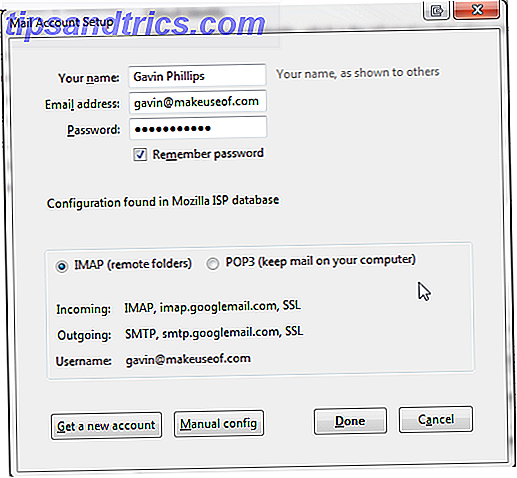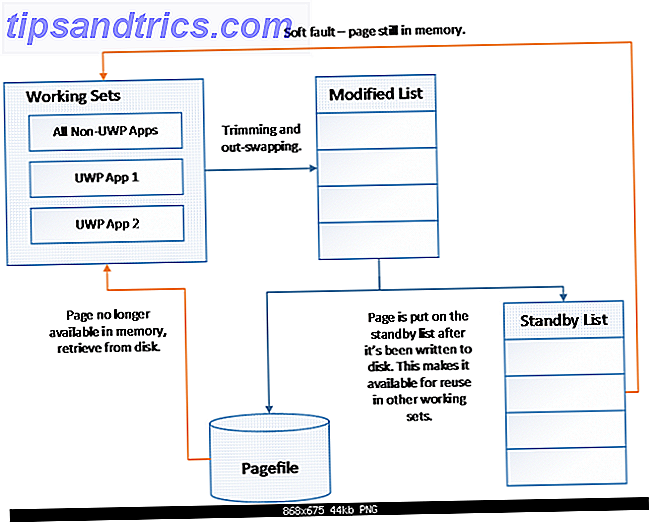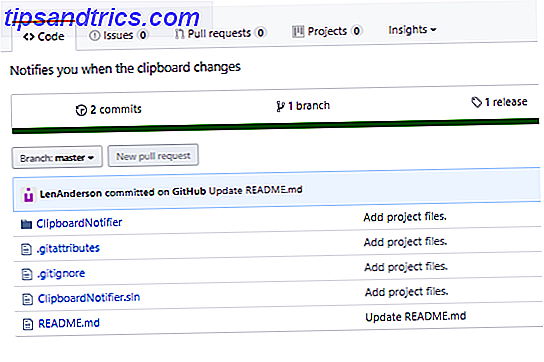Quando se trata de cartões de felicitações, o iPhoto facilita a criação de fotos próprias usando uma ou mais fotos e uma mensagem única.
Embora ao longo dos anos o iPhoto tenha crescido para além de uma simples ferramenta de edição, criar um cartão de saudação é como criar e publicar um álbum de fotos com o iPhoto Como criar presentes de aniversário especiais facilmente com o iPhoto [Mac] iPhoto [Mac] Leia Mais. Embora a Apple tenha anunciado que o iPhoto será descontinuado e substituído por um novo aplicativo de edição de fotos, o iPhoto continuará sendo o aplicativo de gerenciamento de imagens quando o OS X Yosemite for lançado. O que há de novo no OS X 10.10 "Yosemite"? O que há de novo no OS X 10.10 "Yosemite"? O OS X está evoluindo em termos de aparência e recursos, e assim como a atualização do Mavericks do ano passado, o Yosemite será outro download gratuito. Leia mais em breve.
Então, enquanto isso, vamos dar uma olhada em como você pode criar suas próprias saudações pessoais para os próximos feriados e outras ocasiões especiais.
Criando um cartão
Você pode criar um cartão no iPhoto selecionando uma ou mais fotos em um álbum ou evento. Se você quiser incluir várias fotos em um cartão, sugiro adicionar suas fotos escolhidas (até 13 fotos podem ser adicionadas a alguns temas de cartão) e colocá-las em um álbum para facilitar a alteração ou a adição de fotos em um cartão.
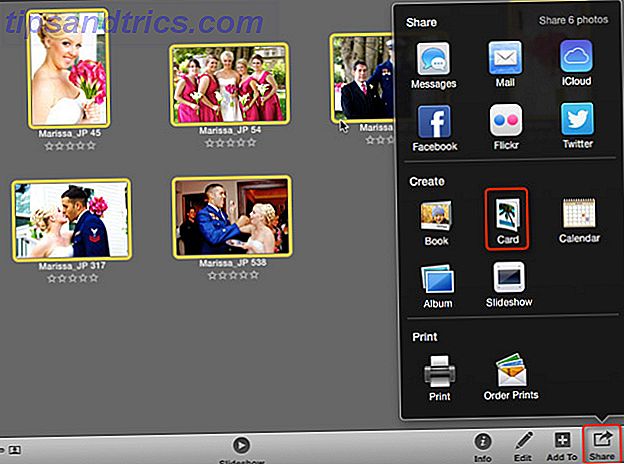
Em seguida, clique no botão Compartilhar na barra de ferramentas inferior do iPhoto e selecione Cartão . O iPhoto abrirá suas fotos no editor de cartões, onde você poderá organizar fotos e adicionar um título e uma mensagem pessoal. Observe também que o cartão também aparecerá em Projetos na barra lateral do iPhoto.
O editor de cartões inclui uma ampla seleção de temas para feriados e outras ocasiões. Você pode navegar por temas e layouts clicando nos botões de seta ou selecionando nomes de temas no painel suspenso.

Antes de clicar no botão Criar, você deve decidir se deseja criar um cartão plano de 2 faces ou um cartão de 4 lados dobrado. Você também precisa decidir se quer encomendar seu cartão usando o elegante design e papel-cartão da Apple, ou a versão tradicional em papel fotográfico. O preço da sua seleção é mostrado antes de você criar o cartão. Mas não se preocupe, você sempre pode alternar temas e estoque de papel, ou pode imprimir seu cartão automaticamente.
Os cartões Letterpress são feitos de papel premium de algodão 100 por cento com estilo tradicional de gravação de elementos em cartões. A Apple está tão orgulhosa de sua impressão tipográfica que inclui um pequeno vídeo no editor sobre como as placas são feitas.
Editando seu cartão
Depois de clicar no botão Criar, o iPhoto fornece várias ferramentas de edição para que a sua placa fique do jeito que você deseja. Se você estiver usando mais de uma foto, ela colocará suas fotos automaticamente em um layout, mas você terá a opção de alterar o layout e o número e disposição das fotos.

Observe também que, ao clicar no botão Layout na barra de ferramentas inferior, você verá mais opções de design de cartão, incluindo a capacidade de alterar a cor do plano de fundo e a orientação do layout do cartão. Aqui também é onde você encontrará a opção de se livrar do logotipo da Apple impresso no verso do cartão (sempre ativado por padrão).

Clique no botão Opções e o iPhoto fornece ferramentas para aplicar um efeito de cor (preto e branco, sépia e assim por diante) a uma foto, ou você pode clicar em Editar foto para fazer alterações usando o editor principal do iPhoto. Felizmente, o iPhoto não o leva completamente para fora do editor de cartões para editar uma foto - clicar no botão Voltar ao cartão faz com que você volte aonde precisa.

Você também pode clicar no botão Fotos para examinar rapidamente todas as fotos do projeto, o que é conveniente para alternar e adicionar fotos ao seu projeto. Esse recurso é ótimo se você estiver tentando incluir várias fotos em um cartão e não quiser ter que alternar entre o projeto de cartão e um álbum de fotos.

O Mac OS X vem com um bom conjunto de estilos de fonte (Apple Chancery e Baskerville, por exemplo) que você pode usar para formatar sua mensagem pessoal e seu título no iPhoto.

Observe também a pequena janela de navegação pop-up, que pode ser útil para ampliar rapidamente as diferentes partes de um cartão enquanto você edita.
Imprimindo seu cartão
Quando o cartão estiver pronto, basta clicar no botão Comprar cartão e fazer seu pedido diretamente no iPhoto. Seu pedido também incluirá a data aproximada de entrega.

Você também pode imprimir seu cartão em papel fotográfico ou mate. Eu imprimi alguns cartões no passado, e a qualidade do cartão depende muito do papel-cartão que você usa - o papel fotográfico fosco e fotográfico funcionou muito bem para mim.

Os preços para imprimir alguns cartões individuais e fazer com que a Apple os envie por você são normalmente mais baratos do que comprar cartões em uma loja local. Se você quiser enviar uma dúzia ou mais de cartões, provavelmente sugeriria usar um serviço de impressora de cartões on-line ou local para essa etapa.
Outras opções
Se você esperar até o último minuto para enviar um cartão de felicitações, você sempre pode enviar um cartão digital usando um aplicativo de cartão de saudação iPhone 5 Aplicativos de cartões modernos e elegantes para o seu iPhone 5 Cartões de felicitações modernos e estilosos para o iPhone Ao contrário do papel tradicional formato, os cartões digitais podem ser personalizados usando uma ampla variedade de modelos e temas. A App Store do iOS tem um bom conjunto de aplicativos gratuitos ou baratos que contêm ... Leia Mais. Selo vermelho (grátis) passa a ser o meu favorito.
Também não se esqueça do recurso de papel de carta no Mail da Apple, que inclui vários modelos para várias saudações e ocasiões. A App Store inclui mais temas de papelaria desenvolvidos por desenvolvedores de terceiros, como a Jumsoft, que vende uma coleção de 150 modelos (US $ 19, 99) que podem ser usados no Mail da Apple.

Pensamentos finais
Usar suas fotos pessoais pode tornar os cartões de mensagem mais significativos e íntimos, portanto, esperamos que a Apple esteja planejando incluir um recurso de cartão de saudação similar com o lançamento de seu novo aplicativo Fotos. Em um mundo cada vez mais digital, é importante que as fotos ainda sejam compartilhadas em um formato de papel impresso.
Você já usou o criador do cartão de saudação do iPhoto? Como foi? RSVP, abaixo.